윈 도 우 MS제공 VHD생성 스크립트 사용방법
2012.11.19 09:41
제가 VHD관련 테스트를 해보면서 더 쉬운 프로그램들도 많이 있었지만 저에게는 이게 가장 쉬웠습니다.
기존에는 WIM2VHD.wsf 라는 파일로 제공이 되었던것같습니다. 구글링해보시면 이와관련된 포스팅을 발견하실 수 있습니다.
https://liverex.tistory.com/1037
스크립트 파일명을 보시면 아시겠지만 *.wim 파일을 VHD로 변환(?) 해주는 스크립트 입니다.
이것이 윈도우8전용으로 파워쉘 스크립트로 업그레이드가 되었습니다.
--------- 실행전 준비 사항 --------------
이러한 스크립트 실행을 하기 위해서는 권한을 변경해주셔야 합니다. 아무 스크립트나 막 실행되서는 안되니까요.
관리자로 파워쉘을 열고 아래의 명령어를 입력하고 엔터 빵!
한번만 해주시면 됩니다. 권한 조정을 해주지 않으면 에러 메시지가 나옵니다.
Set-ExecutionPolicy -ExecutionPolicy RemoteSigned
옵션에 대한 자세한 설명은
https://technet.microsoft.com/en-us/library/hh847748.aspx
영어 울렁증 있으신분들은 아래의 링크참조
https://talsu.net/?p=834
----------------------------------------------
https://gallery.technet.microsoft.com/scriptcenter/Convert-WindowsImageps1-0fe23a8f
위의 링크 아래보시면 몇가지 스크립트를 명령줄로 제어하는 예제들이 있습니다.
자주 반복적인 작업을 진행하시는분들은 활용도가 높을것이라 생각됩니다.
다운받은 스크립트는 다운받은 실행파일처럼 바로 실행되지 않도록 되어 있습니다.
속성에서 차단 해제를 해주세요.
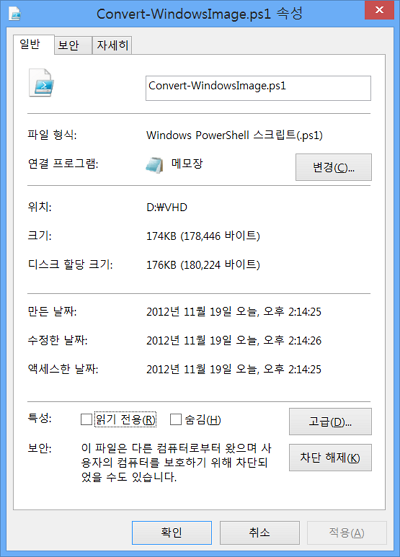
하지만 제경우엔 한번VHD생성하려고 복잡한 명령줄을 찾기는 좀 뭐합니다. :)
그래서 예제 첫번째것이 눈에 딱 들어오는군요.
.\Convert-WindowsImage.ps1 -ShowUI
파워쉘 실행은 두가지 방법이 있습니다.
첫번째: 관리자 권한으로 명령 프롬프트를 실행시키고 powershell을 입력하면 파워쉘로 변경됩니다.
두번째: 파워쉘을 시작화면에서 찾아서 실행시키는 방법은 다음과 같습니다.
1. 시작화면에서 오른쪽클릭 ->앱 모두 보기
2. Windows PowerShell 아이콘 오른쪽 클릭-> 하단에 메뉴에서 관리자권한으로 실행
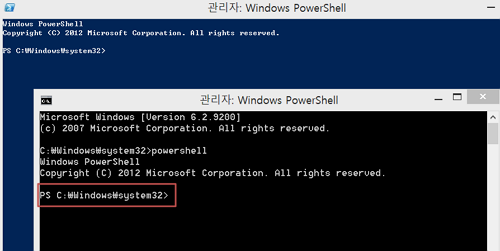
파란바탕이 파워쉘을 바로 실행시킨것이고 검은 바탕은 명령프롬프트에서 파워쉘을 구동한것입니다.
파워쉘이 실행되면 명령줄에 파워쉘임을 알리는 PS가 붙어 있습니다.
파워쉘 창이 실행되면 다운받은 스크립트가 있는 경로로 이동합니다.
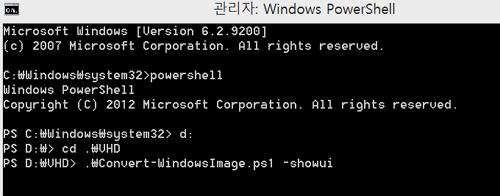
C를 입력하고 탭을 누르세요. Convert...다 입력하지마세요.
위의 화면에서 실제 제가입력한것은 다음과 같습니다. 탭키를 눌러 자동완성기능을 사용합니다.
d: 엔터
cd v 탭 엔터
c 탭 -showui
C를 누르고 탭키를 누르면 C로 시작하는 파일명, 경로명이 자동완성됩니다.
자동완성기능을 사용하라고 하는 이유중의 하나는 .\ 입력 때문입니다.
파워쉘 스크립트는 경로명이 있어야 합니다.
https://talsu.net/?p=871 이글의 아래쪽을 보시면 이유가 나옵니다.
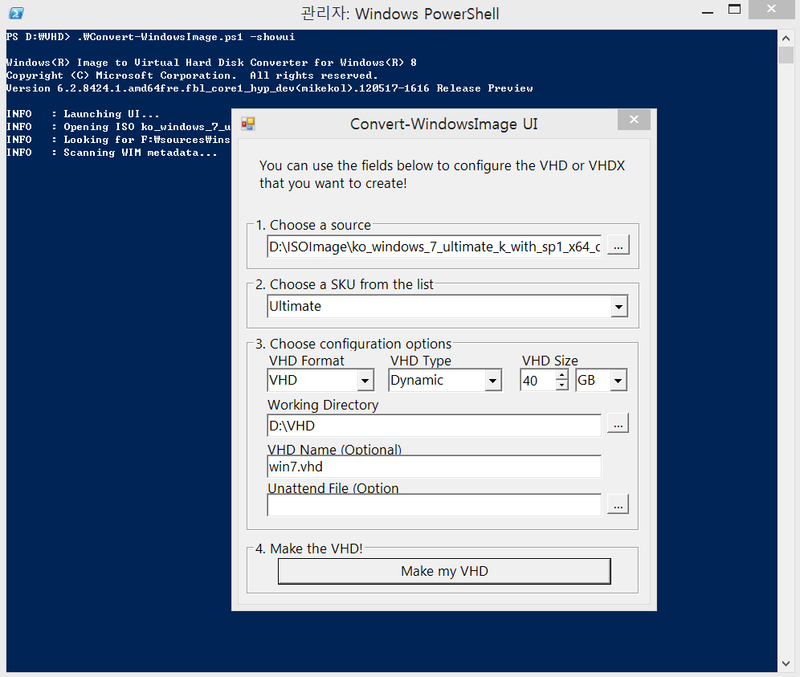
숫자가 붙은대로 1~4번까지 진행하시면됩니다.
1. source는 ISO, WIM 둘다 지원합니다.
2. 통합이미지중 어떤것을 선택할것인지 지정합니다.
3. VHD, VHDX 둘다 지원하며 VHD Name이 옵션인것이 보이시지요. 알아서 GUID생성합니다.
이름을 지정하실때는 확장자를 맞춰주시지 않으면 에러가 발생합니다.
unattend file이 있는것으로 보아 자동화가 가능할것같은데 해보지는 않았습니다.
4. Make myVHD를 눌러주시면 ISO 파일은 알아서 마운트 시키고 VHD도 알아서 생성해서 자동으로 쭉쭉 진행합니다.
-------
댓글 [13]
-
개척자 2012.11.19 11:39
-
개척자 2012.11.19 11:40
"C를 입력하고 탭을 누르세요. Convert...다 입력하지마시구요."
윗글이 이해가?...
-
검은눈동자 2012.11.19 12:00
Convert-WindowsImage.ps1<<이거 저장 위치로 가셔서
C입력하고 탭키 누르면 Convert-WindowsImage.ps1 <<를 다 타이핑 치지 않아도
Convert-WindowsImage.ps1 이 나타나면 -ShowUI 파라메타를 입력 하고 엔티 치시라는 내용입니다.
-
개척자 2012.11.19 12:13

왜 이렇게 나오는지요?
-
검은눈동자 2012.11.19 12:48
Set-ExecutionPolicy -ExecutionPolicy RemoteSigned <<이거 실행은 해주셨죠?
그럼
Convert-WindowsImage.ps1 파일 마우스 우클릭 하셔서 속성 클릭 차단해제 누루고 해보세요..
-
개척자 2012.11.19 12:56
모두 해주었는데..
뭐가 문제인지요?
어더민계정으로 실행해줘야하는지요?
-
바람의언덕 2012.11.19 13:04
저도 좀 헤메고 오는 중 입니다.
먼저 Convert-WindowsImage.ps1 - 마우스 우클릭해서 속성 클릭 - 아래쪽에 고급밑에 차단 해제를 클릭하고 확인
다음 "C:\Windows\System32\WindowsPowerShell\v1.0\powershell.exe" 에서
마우스 우클릭 관리자 권한으로 실행 또는 powershell.exe 파일을 마우스로 작업표시줄에 드레그 해 놓고
마우스 우클릭하면 맨위에 관리자 실행으로 하셔도 됨.
또 작업표시줄에서 마우스 우클릭해서 WindowsPowerShell 에서
마우스 우클릭 - 속성 -아래 고급 클릭 - 관리자 권환으로 실행에 체크 하고 확인.
앞으로 작업 표시줄에서 클릭만 하시면 관리자 권한으로 창이 실행됩니다.
PS C:\windows\system32> _ <- 이렇게 나와야 정상입니다.
위 상태에서 Set-ExecutionPolicy -ExecutionPolicy RemoteSigned 입력 후 엔트
PS C:\windows\system32> D:\vhd\Convert-WindowsImage.ps1 -ShowUI
입력하시면 GUI 가 나옵니다. D:\vhd\ <- 이건 각자에 맞게 수정.
이게 명령어가 길고 영 거시기합니다.
고수님께서 간단하게 사용하게 배치파일 하나 만들어 올려 두세요.
엉터리로 만들어서 ...아래 부분을 복사하세요
echo. 복사해서... D:\vhd\Convert-WindowsImage.ps1 -ShowUI
%SystemRoot%\system32\WindowsPowerShell\v1.0\powershell.exe
Set-ExecutionPolicy -ExecutionPolicy RemoteSigned
?추가.....
Convert-WindowsImage.ps1 이 파일과 같은 폴더에 위에서 만든 *.cmd 넣고 사용하세요.
또 Convert-WindowsImage.ps1 이파일명을 간단하게 Convert.ps1 또는 Con.ps1 줄여서 하셔도 됩니다.
*.cmd 내용에도 수정 해 주시고요,,,
위 부분을 (D:\vhd\ 이건 각자에 맞게)복사해서 파일명(아무거나).cmd
로 저장해서 사용하시면 명령줄 입력하는데 좀 수월 할겁니다
저는 잘 되는데 다런분들은 어떨지 모르겠습니다.
많이 부족합니다.
-
검은눈동자 2012.11.19 13:06
꼭 이렇게 하라는 법은 없는데 혹시 안되면 차근차근 해보세요..ㅎㅎ
1. c:\폴더를 하나만들고 https://gallery.technet.microsoft.com/scriptcenter/Convert-WindowsImageps1-0fe23a8f에서 다운받아 넣는다.
2. 파워셀을 마우스우클릭해서 관리자권한으로 실행
3. 파워셀에서 c:\폴더로 이동
4. 파워셀에서 Set-ExecutionPolicy -ExecutionPolicy RemoteSigned 엔터 y엔터
5. 다운받은 Convert-WindowsImage.ps1 마우스 우클릭해서 속성-> 차단해제 누른다.
6. 다시 파워셀에서 Convert-WindowsImage.ps1 -ShowUI 엔터
-
바람의언덕 2012.11.19 13:32
이게 명령어를 못 외우면 차라리 예전방식이 더 편할 듯 합니다.
참고로 이미지를 만들때에 임시폴드에다가 저장한 다음 이미지 생성이 다 되면 GUI 의 (3)워킹 디렉토리로 복사를 합니다.
환경변수에서 임시폴더 경로를 바꿔 주시는것도 도움되실 분이 있을겁니다.
-
dummy 2012.11.19 13:46
헉..저는 쉽게 쓴다고 쓴건데 헤메시는 분들이 많네요..
-
바람의언덕 2012.11.19 13:52
그렇죠...
알면 아무것도 아니데요.ㅎㅎㅎ
Set-ExecutionPolicy -ExecutionPolicy RemoteSigned 이 줄이 마직에 있어서 이것 때문에 좀 ....
-
Trast 2012.11.20 11:46
"1. source는 ISO, WIN 둘다 지원합니다."
-> 'WIN'이 아니라 'WIM' 아닌가요? 확인 부탁드립니다.
-
dummy 2012.11.22 14:23
네 오타네요 :)
| 번호 | 제목 | 글쓴이 | 조회 | 추천 | 등록일 |
|---|---|---|---|---|---|
| [공지] | 강좌 작성간 참고해주세요 | gooddew | - | - | - |
| 1667 | 윈 도 우| 윈도우8 민원24 문서출력 이용하기 [13] | 세요파인 | 16765 | 1 | 11-23 |
| 1666 | 윈 도 우| 가벼운 Xwidget [2] | Azre | 14140 | 6 | 11-22 |
| 1665 | 윈 도 우| (파일 재업로드 했습니다)윈도우8 마켓 업데이트, 다운 오... [8] | 빨간코원숭 | 14678 | 3 | 11-22 |
| 1664 | 소프트웨어| Active desktop Calendar와 N드라이브로 집과 회사 일정 공... [1] |
|
13609 | 1 | 11-21 |
| 1663 | 윈 도 우| 작업표시줄에 휴지통 추가하기 [5] |
|
12736 | 3 | 11-20 |
| 1662 | 윈 도 우| 이전에 올라온 해외 win8 ent lite 버전 제작자의 제거한 ... [3] | 갑파니 | 12583 | 1 | 11-20 |
| 1661 | 윈 도 우| 시작화면에 제멋대로 등록되는 프로그램막기 [1] | 라임바바 | 13011 | 1 | 11-20 |
| 1660 | 윈 도 우| 한글입력 에러 발생시 대처 [1] | [벗님] | 11985 | 1 | 11-20 |
| 1659 | 윈 도 우| 크롬에서 설치 되지않는 플러그인,확장 기능 설치하기 [8] | wopd | 12773 | 2 | 11-19 |
| 1658 | 윈 도 우| 안 지워지는 긴 이름의 파일,폴더 지우기 [5] |
|
16726 | 2 | 11-19 |
| 1657 | 윈 도 우| 웹페이지의 키보드보안프로그램 설치에러 해결 [1] | 씀바귀 | 11932 | 2 | 11-19 |
| » | 윈 도 우| MS제공 VHD생성 스크립트 사용방법 [13] | dummy | 12942 | 2 | 11-19 |
| 1655 | 소프트웨어| 중국어TXT 중국어깨짐 현상,,, (중국판 윈도우에서 작업한 ... [6] | 화이팅맨 | 21299 | 1 | 11-19 |
| 1654 | 윈 도 우| 윈도우8 mse ( microsoft security essential ) 삭제 내지... [10] | gmlehd | 12178 | 0 | 11-17 |
| 1653 | 윈 도 우| 데스크탑 작업표시줄 달력표시 형식 변경 [14] | kilx | 13114 | 6 | 11-17 |
| 1652 | 윈 도 우| 게시판에 동영상 게시하기 [1] | wopd | 10392 | 2 | 11-16 |
| 1651 | 윈 도 우| 쉽고 빠르고 간단한 컴퓨터 최적화 팁! [27] | 핑크맛우유 | 17498 | 4 | 11-16 |
| 1650 | 윈 도 우| 사무실 확인 시 확인ID 중요하군요. [6] | 바부맨 | 11406 | 2 | 11-16 |
| 1649 | 윈 도 우| [작은팁] 익스플로러 탭 분리하기 [4] | 유치원때모 | 12272 | 1 | 11-16 |
| 1648 | 윈 도 우| 모던(매트로) UI용 익스플로러에서 플래쉬 사용하기 [7] | 고맙쥐 | 13713 | 7 | 11-15 |

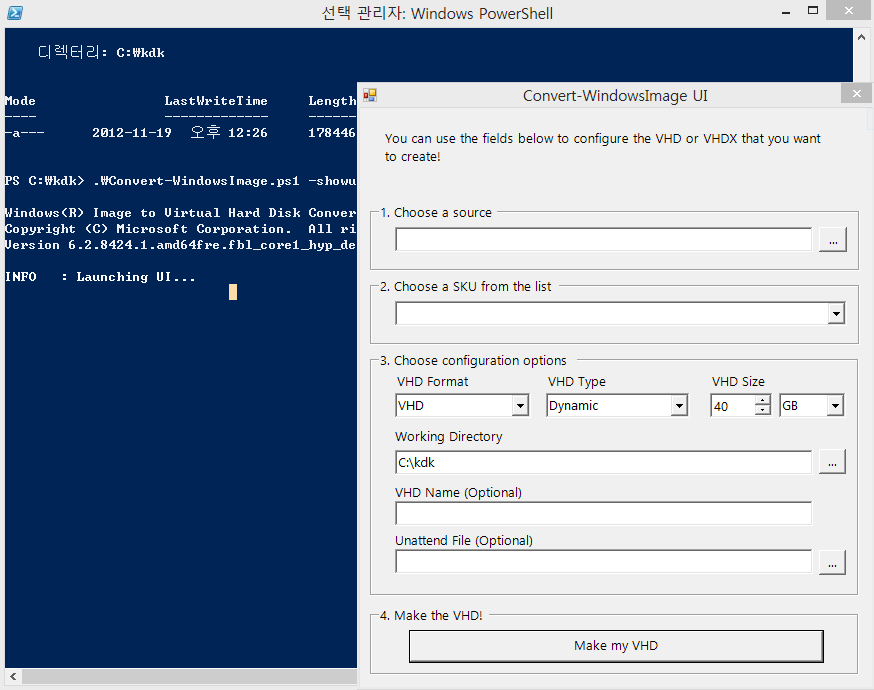
좀 더 자세히 설명부탁합니다
파워셀을 관리자권한으로 실행해도 안되는군요